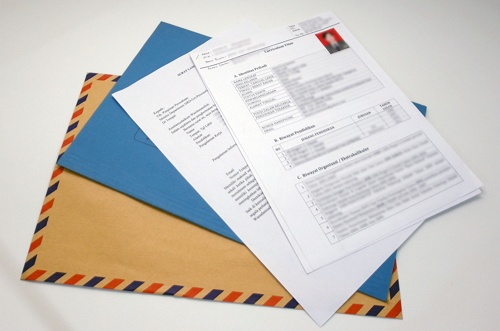Tutorial su come inviare file di grandi dimensioni tramite e-mail molto facilmente
La posta elettronica, che a volte è anche scritta e-mail, èè l'acronimo di Electronic Mail il cui concetto è in circolazione dagli anni '60. In quel momento il modo in cui funziona è simile a lasciare una nota su una tabella o un file in una cartella per la lettura da parte di altri. Fu solo negli anni '70, Ray Tomlinson riuscì a sviluppare un sistema di posta elettronica come lo conosci oggi. Con lo sviluppo della tecnologia Internet, alla fine servizi di posta elettronica come Yahoo! Mail e Hotmail sono apparsi negli anni '90.
Nel 2004, Gmail era presente e immediatamente realizzatosvolta offrendo una capacità di archiviazione della posta elettronica di 1 GB per forzare finalmente Yahoo! Mail per aumentare la sua capacità da 4 MB a 100 MB, che viene nuovamente aumentata a 1 GB. Ora, ogni proprietario di un account Google può usufruire di 15 GB di spazio di archiviazione gratuito e può inviare file come allegati in un'email a più persone contemporaneamente.
La maggior parte degli utenti può inviare solo fileche è di diversi megabyte di dimensioni o anche più piccolo di quello, ad esempio l'invio di incarichi di lezione ai docenti, l'invio di lettere di candidatura, proposte di collaborazione e fotografie a bassa risoluzione. I limiti di dimensione del file applicati da Gmail sono sufficienti per inviare tali file. Il limite è di 25 MB. Tuttavia, anche se la dimensione del file che si desidera inviare supera di gran lunga tale limite, ad esempio file video di dimensioni superiori a 1 GB, è comunque possibile leggere il tutorial su come inviare file di grandi dimensioni tramite e-mail di seguito.
Come inviare file di grandi dimensioni tramite e-mail
1. In questo esempio, utilizziamo Gmail per inviare file di grandi dimensioni. Delicious Gmail, abbiamo 15 GB di spazio di archiviazione gratuito. Pertanto, quando invii un file di grandi dimensioni, il file verrà archiviato in Google Drive. Immediatamente, accedi al tuo account Gmail quindi per inviare file di grandi dimensioni tramite e-mail selezionare Compose.

2. Immettere l'indirizzo e-mail di destinazione insieme al titolo e al contenuto dell'oggetto. Quindi scegli icona dell'allegato per aggiungere il file desiderato.

3. Attendere il completamento del processo di caricamento.

4. Dopo che il file di grandi dimensioni è stato caricato correttamente, selezionalo Invia per continuare

5. Se viene visualizzata una notifica come questa, selezionarla Invia di nuovo.
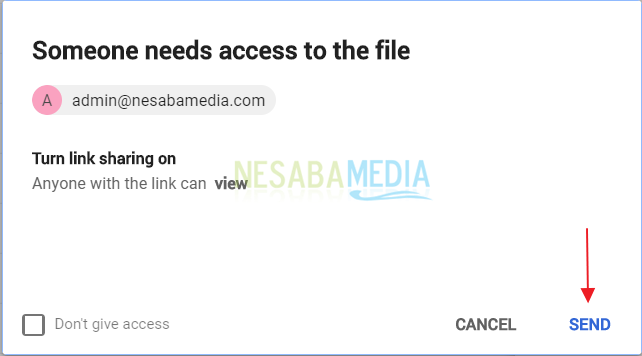
Fino a questo momento l'e-mail ha ancoraun ruolo importante nella comunicazione anche se i social media sono ovunque. In alcuni casi, soprattutto per scopi formali, l'e-mail è di solito il mezzo preferito per la comunicazione. Un semplice esempio è che quasi ogni azienda richiede una lettera di candidatura inviata via e-mail. Anche i documenti relativi alle attività commerciali come le fatture vengono spesso inviati via e-mail.
L'e-mail viene spesso scelta per l'inviofile di grandi dimensioni, in particolare Gmail perché questo servizio di posta elettronica è integrato con Google Drive, quindi l'invio di file di grandi dimensioni diventa più semplice. Puoi caricare file su Google Drive direttamente da Gmail per condividerli con altri.
In media i social media offrono anche funzionalitàinvio di file ma la dimensione del file è molto limitata. Se usi WhatsApp, puoi solo inviare file fino a 100 MB. Altri social media come Telegram offrono una capacità molto più grande di WhatsApp, che è di 1,5 GB, ma comunque molto più piccola se confrontata con Google Drive. Questo è solo uno dei punti di forza di Gmail che lo rende popolare nel mezzo dell'uso diffuso dei social media nella vita di tutti i giorni.